Като ИТ експерт често срещам грешки в Windows, които могат да бъдат трудни за разбиране. В тази статия ще обясня значението на грешката „Инсталационната програма на Windows не успя да създаде нов дял или да намери съществуващ“. Тази грешка обикновено възниква, когато се опитвате да инсталирате Windows на нов твърд диск. Проблемът е, че Windows не може да създаде нов дял на устройството или не може да намери съществуващ дял. Има няколко неща, които можете да опитате, за да разрешите този проблем. Първо, можете да опитате да форматирате твърдия диск с помощта на инструмент на трета страна като EaseUS Partition Master. Това ще изтрие всички данни на устройството, така че се уверете, че имате резервно копие, преди да продължите. Ако това не работи, можете да опитате ръчно да създадете нов дял в Windows Disk Management. Това е малко по-технически, така че препоръчвам да следвате урок, ако не сте сигурни как да го направите. Ако все още имате проблеми, възможно е твърдият диск да е повреден. В този случай ще трябва да го смените. Надяваме се, че тази статия ви е помогнала да разберете значението на грешката „Инсталационната програма на Windows не успя да създаде нов дял или да намери съществуващ“. Ако все още имате проблеми, можете да се свържете с мен за помощ.
По време на чиста инсталация на Windows на вашето устройство с помощта на Персонализиран опция, може да получите грешка Не можахме да създадем нов дял или да намерим съществуващ . Тази публикация има за цел да помогне на засегнатите потребители на компютри с решения и предложения за отстраняване на този проблем с инсталацията.

Не успяхме да създадем нов дял или да намерим съществуващ. Вижте регистрационните файлове на инсталацията за повече информация.
Инсталационната програма на Windows не успя да създаде нов дял или да намери съществуващ
Ако получите Не можахме да създадем нов дял или да намерим съществуващ Когато се опитвате да извършите чиста инсталация на Windows 11 или Windows 10 на вашето устройство, можете да опитате препоръчаните решения в реда, даден по-долу, за да коригирате проблема във вашата система.
- Преинсталирайте Windows
- Променете SATA конфигурацията в BIOS
- Използвайте DiskPart, за да създадете нов дял
- Уверете се, че инсталационният дял на Windows е настроен на Основен/Активен.
Нека да разгледаме описанието на процеса, свързан с всяко от изброените решения.
Преди да продължите с решенията по-долу, не забравяйте да деактивирате допълнителни периферни устройства като твърди дискове, USB устройства и карти с памет. Включете само стартиращо USB устройство и се уверете, че не използвате USB 3.0 устройство за зареждане, но опитайте да използвате USB 2.0 устройство. След като изключите всички други твърди дискове, опитайте да инсталирате Windows отново и вижте дали можете да продължите с инсталацията, без да срещнете грешка.
как да спра автоматично автоматичното възпроизвеждане на ремаркета
1] Преинсталирайте Windows
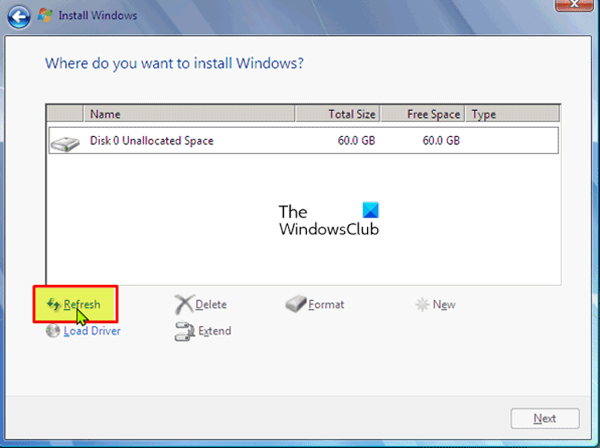
Първата стъпка, която можете да предприемете, за бързо и лесно разрешаване Не можахме да създадем нов дял или да намерим съществуващ когато се опитвате да извършите чиста инсталация на Windows 11/10 на вашето устройство, за да актуализирате бързо инсталацията. За да изпълните тази задача, изпълнете следните стъпки:
- Изключете всяко външно USB устройство.
- Докато сте в диалоговия прозорец за грешка при настройка на Windows, изключете USB устройството за инсталиране на Windows от компютъра и изчакайте 15-30 секунди.
- Свържете USB обратно към компютъра и натиснете Опресняване .
Сега вижте дали можете да продължите с инсталирането на ОС без проблеми. В противен случай опитайте следващото решение.
windows 10 мениджър за изтегляне
Прочети : Windows 11 не се инсталира [Коригирано]
2] Променете SATA конфигурацията в BIOS
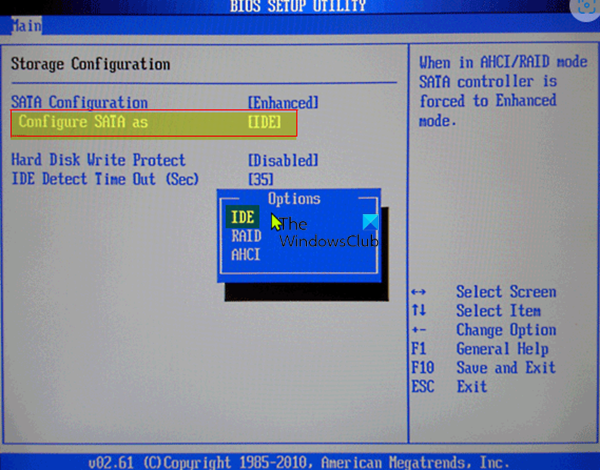
Може да срещнете този проблем, ако режимът на контролера на твърдия диск е зададен на AHCI или RAID и системата няма подходящите драйвери. В този случай дисковият контролер трябва да бъде сменен с IDE, за да се реши проблемът. За тази задача трябва да стартирате BIOS и да направите необходимите промени, като следвате правилните инструкции. Можете да намерите подходящи препоръки в ръководството за дънната платка, което сте получили с покупката си, или да проверите онлайн.
Прочети : Windows не можа да създаде необходимата инсталационна папка, грешка 0x8030002F.
3] Използвайте DiskPart, за да създадете нов дял
Това решение изисква да използвате Diskpart, за да създадете нов дял, след което да инсталирате Windows 11/10 на този дял. За да изпълните тази задача, изпълнете следните стъпки:
- Стартирайте инсталационната програма на Windows с помощта на стартиращо USB устройство или DVD.
- Ако получите съобщение за грешка, затворете инсталатора.
- След това щракнете върху Ремонт бутон.
- Избирам Разширени инструменти .
- Избирам Командна линия .
- Когато се отвори командният ред, въведете следната команда и натиснете Enter:
- След това въведете следната команда и натиснете Enter:
Трябва да видите списък с всички твърди дискове, свързани към вашия компютър.
- Намерете числото, което представлява вашия твърд диск и въведете командата по-долу и се уверете замени 0 с номер, който съответства на вашия твърд диск.
- След това изпълнете следните команди и натиснете Enter след всеки ред:
След като изпълните командите, въведете изход и натиснете Enter, за да затворите командния ред. Стартирайте инсталационния процес отново и вижте дали е завършил успешно. Ако не, опитайте следващото решение.
кой е на моя wifi ревю
4] Уверете се, че инсталационният дял на Windows е зададен като Основен/Активен.
Проблемът, който срещате в момента, може да е, защото дялът, на който се опитвате да инсталирате Windows, не е зададен като основен или активен дял. Така че, уверете се, че не е така.
Направете следното:
- Стартирайте DiskPart, както е показано по-горе.
- След това въведете командата по-долу и натиснете Enter
Трябва да видите списък с налични твърди дискове.
- Намерете вашия твърд диск и въведете командата по-долу, като се уверите, че сте заменили 0 с числото, което представлява вашия твърд диск.
- След това въведете командата по-долу и натиснете Enter
Ще се появи списък с наличните дялове.
- Сега намерете дяла, на който искате да инсталирате Windows, въведете командата по-долу и натиснете Enter. Заменете 1 с числото, което отговаря на вашия раздел.
- Накрая въведете командата по-долу и натиснете Enter, за да направите дяла първичен/активен.
- След това влезте изход и натиснете Enter, за да излезете от командния ред.
При равни други условия трябва да можете да стартирате и завършите инсталационния процес без проблеми. В противен случай можете да прегледате регистрационните файлове на инсталацията за по-нататъшно отстраняване на неизправности.
Свързана публикация О: Не успяхме да създадем нов дял грешка 0x9cfc7550 по време на настройка на Windows.
Защо не мога да създам нов дял?
В някои случаи грешката „Неуспешно създаване на нов дял“ може да бъде причинена от неправилно създаден диск за зареждане на Windows, особено ако сте използвали инструмента за създаване на Windows Media, за да създадете диск за зареждане. За да елиминирате тази възможност, създайте стартиращо устройство с помощта на софтуер на трета страна, като Rufus.
Как да поправя грешка в дяла?
Можете да коригирате грешките в дяловете ръчно. Просто щракнете с десния бутон върху секцията с грешки и изберете Разширено > Проверка на раздела . В изскачащия прозорец изберете първата опция Проверете раздела и коригирайте грешките в този раздел с помощта на chkdsk.exe .
Надявам се тази публикация да ви помогне!















